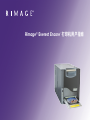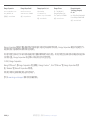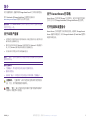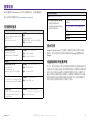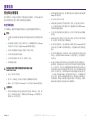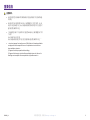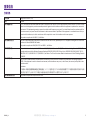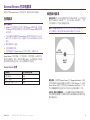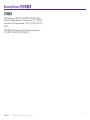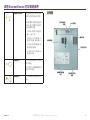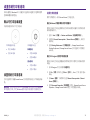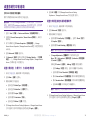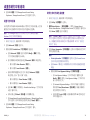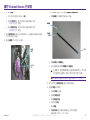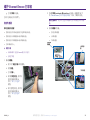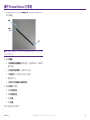Rimage® Everest Encore
™

有关更多信息、请访问 www.rimage.com/support
2004001_A
Rimage Corporation 保留在不事先通知的情况下随时改进本文档所述的设备和软件的权利。Rimage Corporation 保留在不通知任何个人
或组织的情况下随时修改本出版物及其内容的权利。
本文档可能包含发布之时可以访问的网站链接,但是可能随时移除或变为非运行状态。本文档可能包含指向某些网站的链接,各网站由第三
方所有并运营。Rimage Corporation 对这类第三方网站的内容不承担任何责任。
© 2020, Rimage Corporation
Rimage
®
和 Everest® 是 Rimage Corporation 的注册商标。Rimage Producer™、Prism™ 和 Encore™ 是 Rimage Corporation 的商
标。Windows
®
是 Microsoft Corporation 的商标。
所有其它商标和注册商标都是其各自所有者的财产。
您可从 www.rimage.com/support 获取本文档的最新版本。
Rimage Corporation
201 General Mills Blvd, Golden
Valley, MN 55427, USA
免费电话:+1.800.445.8288
Rimage Europe GmbH
Albert-Einstein-Strasse 26
63128 Dietzenbach, GERMANY
电话:+49 (0)6074.8521.0
Rimage Japan Co., Ltd.
4F Arai #38 Bldg.,
2-7-1 Hamamatsu-cho,
Minato-ku, Tokyo 105-0013 JAPAN
电话:+81.3.6452.8780
Rimage Taiwan
2F.-7, No. 508, Sec. 5,
Zhongxiao East Road., Xinyi
Dist., Taipei City 110, TAIWAN
电话:+886.2.2726.0100
Rimage Information
Technology (Shanghai)
Co., Ltd.
No.1 FuXing Zhong Road HuangPu
District Shanghai, 200025 CHINA
电话:+86.021.5887.8905

目录
有关更多信息、请访问 www.rimage.com/support
2004001_A
关于本用户指南 ................................................................ 1
关于 Everest Encore 打印机 ............................................. 1
打开包装和设置指令 ......................................................... 1
技术支持 ........................................................................... 2
光盘刻录软件免责声明 ..................................................... 2
安全和合规信息 ................................................................ 2
支持联系信息 ................................................................... 2
安全预防措施 ..................................................................................3
合规信息 .........................................................................................5
色带要求 ........................................................................... 6
Everest Encore 色带 .......................................................................6
标签设计要求 ................................................................... 6
打印要求 ........................................................................... 7
正视图 ............................................................................. 8
控制面板 ........................................................................... 8
控制面板指示器 ..............................................................................8
开关 .................................................................................. 8
交流电压开关 ..................................................................................8
控制面板指示器 ..............................................................................8
后视图 .............................................................................. 9
交流电压开关 ................................................................................10
模式开关 .......................................................................................10
Everest Encore 打印机的通电和断电 ............................. 11
独立打印机的通电和断电 ..............................................................11
与 Autoloader 或 AutoPrinter 相连的打印机的通电和断电 ............11
将光盘放在打印机托盘上 ............................................... 11
默认可打印区域设置 ....................................................... 12
设置您的打印首选项 ....................................................... 12
访问打印首选项 ............................................................................12
通过 Windows 开始菜单访问打印首选项 .............................................12
通过 CD Designer 访问打印机首选项 ..................................................12
打印 PDF 时访问打印首选项 ................................................................13
设置介质类型、介质尺寸、方向和色带类型 .................................13
设置打印质量、颜色匹配和图像调节 ............................................13
设置可打印区域 ............................................................................14
调节打印对齐和色彩密度 ..............................................................14
检查色带剩余量 .............................................................. 15
查看色带状态 ................................................................................15
维护时间表 ..................................................................... 16
更换打印色带 ................................................................. 16
卸下打印色带 ................................................................................16
安装打印色带 ................................................................................18
更换重传色带 ................................................................. 19
卸下重传色带 ................................................................................19
安装重传色带 ................................................................................20
清洁 Everest Encore 打印机 ........................................... 20
清洁打印头 ....................................................................................20
清洁粘性辊 ....................................................................................21
清洁后部空气滤清器 .....................................................................22
清洁侧面空气滤清器 ....................................................................23
清洁压盘辊 ....................................................................................24
清洁传感器 ....................................................................................26

1
有关更多信息、请访问 www.rimage.com/support
2004001_A
本手册提供操作、配置和维护
Rimage Everest Encore™
打印机所需的信息。
有关 Autoloader 或 Rimage AutoPrinter 的具体信息,请访问
www.rimage.com/support 查阅产品的用户指南。
您的 Everest Encore 打印机外观可能与本用户指南中所描述
的型号不完全一样。
• 尽管我们努力维护手册和文档的所有版本,但请注意我们网站上提供的英文
版本始终包含最新的信息。
• 除非另有说明,所有有关 Windows 导航的说明均以 Windows 10 系统路径为
准。其它 Windows 操作系统的导航路径可能稍有差异。
• 本手册采用下列附注和符号来帮助阐明信息:
“提示”还用于提出可能不明显但有助于您理解产品的优点和功
能的替代方法。
• “重要提示”用于提供对完成任务至关重要的信息。
• 重要补充信息。
• 如忽略“提示”中的信息仍可完成任务,但切勿忽略“重要提示”。
“注意事项”表示不遵守此指导原则可能导致设
备、产品、软件或数据损失或损坏。
“警告”表示不遵守此指导原则可能导致操作或维护
设备的人员遭受人身伤害。
Everest Encore
Everest Encore 打印机属于 Rimage 打印机系列。该打印机既可用作独立
打印机,也可以与 Rimage Autoloader 或 Rimage AutoPrinter 配合使用。
Everest Encore 打印机随附了拆封和安装说明。请参阅《Rimage Everest
Encore
设置和安装指南》
,以及 Rimage Autoloader 或 AutoPrinter 随附的
设置和安装指南。

2
有关更多信息、请访问 www.rimage.com/support
2004001_A
本部分提供有关
Everest Encore
打印机的支持联系信息、注意和警告事项。
该产品的技术规格信息位于 www.rimage.com/support。
Rimage 为 Everest Encore 打印机提供众多服务和支持选项,其中包括交
换服务。有关更多信息和定价事宜,请联系您的 Rimage 增值经销商或
Rimage。
本产品、软件或文档设计用于帮助您对您拥有版权或已获得版权所有者
的复制许可的材料进行复制。除非您拥有版权或已获得版权所有者的复
制许可,否则可能违反法律并应承担损害赔偿和其它补偿。如果您不明
确自己的权利,应该联系您的法律顾问。如果您既不拥有版权,也未获得
版权所有者授权,则未经授权而复制光盘或其它介质上的受版权保护的
材料可能违反国家和国际法令,并招致严厉惩罚。
Rimage Corporation
201 General Mills Blvd, Golden Valley,
MN 55427, USA
收件人:Rimage Services
[email protected]
北美:800.553.8312
墨西哥/拉丁美洲:952.946.0004 选项 2
952.944.7808
Rimage Europe GmbH
Albert-Einstein-Straße 26
63128 Dietzenbach, GERMANY
[email protected]
+49 (0)6074.8521.0
+49 (0)6074.8521.100
Rimage Japan Co., Ltd.
4F Arai #38 Bldg.,
2-7-1 Hamamatsu-cho,
Minato-ku, Tokyo 105-0013 JAPAN
[email protected]
+81.3.6452.8780
+81.3.6452.8785
Rimage Taiwan
2F.-7, No. 508, Sec. 5 Zhongxiao East
Rd., Xinyi Dist., Taipei City 110, TAIWAN
[email protected]
+886.2.2726.0100
Rimage China
RM # 206, 207, 2F No.1 FuXing Zhong
Road HuangPu District Shanghai,
200025 CHINA
[email protected]
+86.021.5887.8905
Rimage
www.rimage.com/support
Rimage
• 系统序列号和软件版本
• 对问题的功能性和技术性描述
• 收到的错误消息原文
从 Rimage 产品上复制并记录以下信息以备
将来使用。
每次收到替换的系统后,请确保更新序
列号。

3
有关更多信息、请访问 rimage.com/support
2004001_A
本手册和产品上的指示信息用于实现正确安全的操作。下列指示标记有
助于保护您和他人免于受伤,并保护设备免受损坏。
为了确保安全,请在使用设备前阅读这些安全预防措施并熟悉其含义。
• 不遵照本文规定使用控制装置,调节装置或执行规程可能导致危险的辐
射。
• 切勿拆解打印机或在打印机上使用工具。所有维修规程均应由
Rimage
的授权技术人员进行,或送返
Rimage
授权维修机构进行。
• 切勿在电源线插在交流插座上的情况下维护打印机。
• 打印机内部包含锐利的边缘。
• 打印机的前挡板可以用手打开。切勿插入手指。
• 切勿触碰加热辊。
2400-2483.5 MHz
• 法国:切勿在户外使用。
• 意大利:如果在自己的场所之外使用,则需要获得常规授权。
• 挪威:本小节不适用于以
NY-Alesund
为中心的半径为
20km
的地理区域。
• 带有交流线路电压或低压直流电压的所有设备(例如开关、电源、保
险丝、风扇和非步进电机)更换时必须采用
Rimage
认可的零部件,以
维持由
UL
认可的安全性。
• 仅使用随附的交流电源线。要了解详细信息或订购新的电源线,请联系
Rimage
客户服务部。
• 本产品设计用于办公环境。
• 如果检测到过热或异常气味,请勿使用打印机。这可能导致火灾和电
击。如果出现过热或异常气味,请立即从插座断开电缆,并联系
Rimage
的授权经销商进行维修。
• 打开打印机托盘时请留出足够的空间。切勿在打印机托盘运动时触碰
该托盘。
• 如果在通电状态下侧盖打开,则打印机会停机。切勿在打印机工作期间
伸入其内部。切勿尝试绕开门联锁装置。
• 本打印机无电源开关。要完全断开电源,请拔下电缆。
Rimage
建议将打
印机安装在可立即断开电源电缆的位置。从插座断开电缆时,始终握住
插头。
• 本打印机的背面设有电压滑动开关。使用之前,请检查它是否设为正确
的电压。请勿使用
110VAC
或
220VAC
之外的任何电压。这可能导致火
灾和电击。
• 本设备已根据
FCC
规则的第
15
部分进行检测并证明符合
B
类数字设
备的限制。这些限制旨在针对居住区安装中的有害干扰提供合理的保
护。本设备产生、利用并可以辐射视频能量,如果未按照指示信息进行
安装和使用,可能对无线电通信造成有害干扰。然而,并不能保证在特定
安装中不会发生干扰。如果本设备对无线电或电视接收造成有害干扰
(可以通过开关设备而确定),我们鼓励用户通过以下一项措施来尝试
纠正此干扰:重定向或者重新定位接收天线。增加设备与接收器之间
的间隔距离。将设备与接收器分别连接到电路上不同的插座。咨询经
销商或经验丰富的无线电
/
电视技师以获得帮助。

4
有关更多信息、请访问 rimage.com/support
2004001_A
• 未经合规责任方明确准许的更改或改装可能会导致用户丧失操作设备
的权利。
• 该设备符合
FCC
规则的第
15
部分。操作要遵守以下两个条件:
(1)
此
设备不会造成有害干扰,
(2)
此设备必须接受所接收的任何干扰,包括可
能导致意外操作的干扰。
• “该设备符合加拿大工业部的许可证豁免
RSS
标准。操作要遵守以下两
个条件:
(1)
此设备不会造成干扰,
(2)
此设备必须接受任何干扰,包括可能导致设备意外操作的干扰。”
•
« Le présent appareil est conforme aux CNR d’Industrie Canada applicables
aux appareils radio exempts de licence. L’exploitaon est autorisée aux
deux condions suivantes :
1) l’appareil ne doit pas produire de brouillage ;
2) l’appareil doit accepter tout brouillage radioélectrique subi, même si le
brouillage est suscepble d’en compromere le fonconnement. »

5
有关更多信息、请访问 rimage.com/support
2004001_A
Rimage Everest Encore 打印机
CDPR23B
NOTE: This equipment has been tested and found to comply with the limits for a Class A digital device, pursuant to part 15 of the FCC Rules.
These limits are designed to provide reasonable protecon against harmful interference when this equipment is operated in a commercial
environment. This equipment generates, uses and can radiate radio frequency energy and, if not installed and used in accordance with the
instrucon manual, may cause harmful interference to radio communicaons. Operaon of this equipment in a residenal area is likely to
cause harmful interference, in which case the user will be required to correct the interference at his own expense.
This product complies with UL 60950-1, 2nd Edion.
This Class A digital apparatus complies with Canadian ICES-003 Issue 6: 2016, updated April 2017. Cet appareil numerigue de la classe A est
conforme a la norme NMB-003 du Canade.
This product complies with CAN/CSA-C22.2 No. 60950-1, 2nd Edion.
This product is in conformity with the EMC Direcve 2014/30/EU, Radio Direcve 2014/53/EU and the Low-Voltage Direcve 2014/35/EU
through compliance with the following European Standards: EN55032:2012/AC:2013 Class A Limit; EN55024:2010; EN301 489-17 V3.2.0;
EN301 489-1 V2.2.0; EN300 330 V2.1.1; EN60950-1, 2nd Edion. The CE mark has been axed in accordance with the CE Marking Direcve
93/68/EEC.
This is a Class A product based on the standard of the Voluntary Control Council for Interference by Informaon Technology Equipment
(VCCI). If this equipment is used in a domesc environment, radio interference may occur, in which case, the user may be required to take
correcve acon.
Translaon:
この装置は、情報処理装置等電波障害自主規制協議会(VCCI)の基準に基づくクラスA 情報技術装置です。この装置を家庭環境で使用すると電
波妨害を引き起こすことがあります。この場合には使用者が適切な対策を講ずるよう要求されることがあります。
This product complies with AS/NZS CISPR32:2015.

6
有关更多信息、请访问 rimage.com/support
2001474_A
Everest Encore
本部分介绍 Everest Encore 打印机的色带、标签设计和打印要求。
• Rimage 只支持在我们的打印机上使用 Rimage 品牌的色带。因使用
非 Rimage 生成的色带导致的打印机问题不在 Rimage 保修或维护协
议范围内。
• 为达到最佳效果,确保将 Everest Encore 色带贮存在温度介于 41° 和
95°F 之间(5° 和 35°C 之间)且湿度水平介于 45% 和 85% 之间的环
境中。
• 避免潮湿和阳光直射。
• 切勿重复使用色带。
• 仅使用指定用于 Everest Encore 打印机的色带。请参阅下表。
Everest Encore 打印机需要一个打印色带和一个重传色带。标准打印色
带具有三种颜色:青色、绛红色和黄色 (CMY)。这三种颜色在打印时将
配合使用,以制作全色光盘。此外,还提供黑色打印色带。
Everest Encore
3 色 (CMY) 500
黑色(单色)
1000
重传色带(500 次打印) 500
– 设计高度和宽度均为 12 厘米的标签。全尺寸光盘的
直径为 120 毫米(4.723 英寸)。孔为 15 毫米(0.59 英寸)。可打
印区域和盘心尺寸因光盘制造商而异。
Rimage Media Kits 中的介质的可打印区域为 118-24 毫米。
在大多数标签上,建议使用 118 毫米和 24 毫米的打印设置。
118
24
– 如果您的 Everest Encore 位于 Rimage Autoloader 上,请将
所有标签转换为 RGB 颜色模式以将其导入到 CD Designer 中。如果
Everest Encore 是独立打印机或位于 AutoEverest AutoPrinter 上,并且
您从图像编辑程序中直接打印,则可以在所选的颜色模式下工作。
– 为获得最佳效果,请使用最低每英寸
300 像素的图像设置。如果使用每英寸 600 像素或更改分辨率的图
像,效果会更好。

7
有关更多信息、请访问 rimage.com/support
2001474_A
Everest Encore
您使用 CD Designer 创建并保存的任何标签均应采用正确的文件格式
(.btw),以供在 Rimage Autoloader 上的 Everest Encore 上打印。如果您的
Everest Encore 位于 Rimage Autoloader 上,则还可以打印保存为 PDF 文件
的标签。
如果您使用独立的 Everest Encore 打印机或 AutoEverest AutoPrinter,
则可从具有打印功能的任何应用程序直接打印。

8
有关更多信息、请访问 www.rimage.com/support
2004001_A
Everest Encore
本部分介绍 Everest Encore 打印机的硬件和功能。
控制面板位于 Everest Encore 的正面。包含一个操作员按钮
和四个指示灯。(其中一个指示灯位于操作员按钮上。)
通过控制面板,您可监视和控制打印机。
下表标识出控制面板的所有部件的名称和功能。
操作员按钮用于完成以下任务:
• 打开打印机托盘
• 关闭打印机托盘
• 在出错后重置
• 将打印机置入休眠模式。要将
打印机置入休眠模式,请按住
10 秒钟。要恢复正常
操作,请再次按操作员按钮。
当需要操作员采取措施时,错误
指示灯会亮起。

9
有关更多信息、请访问 www.rimage.com/support
2004001_A
Everest Encore
USB
当光盘放在托盘上或光盘正常
夹紧时,光盘存在指示灯会亮
起。
当出现问题时,光盘存在指示灯
会闪烁。每个周期中闪烁的次
数指示问题的类型。
• 1 次闪烁 = 侧盖打开或色带闩
锁 1、2 或 3 打开
• 2 次闪烁 = 打印色带问题(打
印色带不正确、缺失或耗尽)
• 3 次闪烁 = 重传色带问题(重
传色带缺失或耗尽)
• 4 次闪烁 = 在打印机托盘上夹
紧光盘时出错
在打印机完成初始化时,活动指
示灯会亮起。
当打印机从主机接收数据时,活
动指示灯会闪烁。
在打印机通电时,电源指示灯会
亮起。

10
Everest Encore
有关更多信息、请访问 rimage.com/support
2004001_A
Everest Encore 的背面有两个开关:交流电压开关和模式开关。
交流电压开关用于选择电源插座的交流电压。该开关具有两个位
置:110V 和 220V。
警告!必须将交流电压开关设置为与交流电源插座的电压相
匹配。
更改模式之前,必须关闭打印机电源。设置好模式开关
后,再打开打印机电源。
模式开关是一个旋钮开关,用于设置 Everest Encore 的操作模式。开关帽
基座上的开孔指示所选的模式。打印机在出厂时已设为符合您操作要求
的正确模式。除非要执行诊断测试,否则不应更改开关位置。
0
独立打印机
2 Rimage Autoloader 或 AutoPrinter
3
诊断测试
所有其它位置 未使用

11
有关更多信息、请访问 www.rimage.com/support
2004001_A
Everest Encore
本部分提供操作 Everest Encore 打印机所需的信息。
Everest Encore
Everest Encore 打印机没有电源开关。根据系统设置的不同,打印机的通
电和断电方式会有所差异。请参阅以下部分。
对于独立 Everest Encore 打印机,请遵循以下步骤:
• 要使打印机通电,请将打印机的连接到电源插座。
• 要使打印机断电,请从打印机背面拔下。
Autoloader AutoPrinter
如果您的 Everest Encore 连接到 Autoloader 或 AutoPrinter,请遵循以下步
骤:
• 要使打印机通电,请打开 Autoloader 或 AutoPrinter 的电源。
• 要使打印机断电,请关闭 Autoloader 或 AutoPrinter 的电源。
如果打印机闲置 30 分钟以上,则会进入省电模式。当发生这种情
况时,打印机会在接收到作业时预热 2-3 分钟。
请使用以下规程,将光盘放在打印机托盘上。
1. 按。打印机托盘将打开。
2. 将光盘放在上。确保可打印面朝上,并使堆叠圈朝向打印垫。
为了避免划伤或损坏光盘的刻录面,必须将光盘搁在定
位销或中心销上。

12
有关更多信息、请访问 rimage.com/support
2004001_A
本部分提供在 Windows PC 上设置打印首选项以及检查打印色带和重传
色带剩余量所需的信息。
大多数光盘具有以下可打印区域:
打印首选项用于设置 Everest Encore 打印机,使其在光盘上产生最佳的标
签。
:除非另有说明,所有有关 Windows 导航的说明均以 Windows
10 系统路径为准。其它 Windows 操作系统的导航路径可能稍有差异。
不带堆叠圈的光盘:
• 外径 118 毫米
• 内径 24 毫米
带堆叠圈的光盘:
• 外径 118 毫米
• 内径 38 毫米
• 外径 35 毫米
• 内径 17 毫米
使用下列规程之一访问 Everest Encore 打印首选项。
Windows
使用此方法时,打印首选项保存在打印机驱动程序设置中,并应用到所有
新创建的标签上。
1. 选择:Start > Devices and Printers。
2. 右键单击 Everest Encore printerEverest Encore 。出现下
拉菜单。
3. 选择 Prinng Preferences。Rimage Everest Encore
Prinng PreferencesRimage Everest Encore
打印首选项)
对话框显
示出来。
CD Designer
使用此方法时,打印首选项随标签文件保存,并用于替代打印机驱动程序
设置。
1. 在 CD Designer 中打开所需的。
2. 在 File
菜单中,选择 Print
。
Print
(打印)
窗口显示
出来。
3. 在 Name
下拉列表中,选择 Everest Encore printerEverest
Encore 。
4. 选择 Document Properes按钮。Rimage Everest Encore
Properes
(
Rimage Everest Encore
属性)
对话框显示出来。

13
有关更多信息、请访问 rimage.com/support
2004001_A
PDF
使用下列规程来访问 PDF 文件的打印首选项。
仅在使用 Rimage Autoloader 打印 PDF 标签时,才可使用以下
规程。如果您使用 AutoEverest AutoPrinter,则此规程不适用。当您使用
此规程时,所作的更改全局有效并应用到所有的 PDF 标签。
1. 选择:Start > Devices and Printers。
2. 右键单击 Everest Encore printerEverest Encore 。出现下
拉菜单。
3. 在下拉菜单中选择 Printer Properes。Rimage
Everest Encore ProperesRimage Everest Encore
属性)属性
对话框显
示出来。
4. 选择 Advanced选项卡。
5. 在 Advanced
选项卡底部,选择 Prinng Defaults
Rimage Everest Encore Prinng DefaultsRimage Everest
Encore 打印默认值)对话框打开。
1. 访问打印首选项。请参阅第 12 页获取说明。
2. 选择 Main
选项卡。
3. 查看或更改打印首选项。
a. 选择适当的 Media Type。
b. 选择适当的 Media Size。
c. 选择所需的 Copies。
d. 选择所需的 Orientaon。
e. 选择适当的 Ribbon类型。
4. 在 Rimage Everest Encore Prinng Preferences(Rimage Everest Encore
打印首选项)
窗口中按需进行选择后,请选择 Apply。
5. 选择 OK关闭 Rimage Everest Encore Prinng
Preferences
(
Rimage Everest Encore
打印首选项)
窗口。
1. 访问
打印首选项。
请参阅第 12 页获取说明。
2. 选择 Advanced选项卡。
3. 查看或更改打印首选项。
a. 选择所需的 Print Quality。选项为 Photo
或 Graphics。
b. 选择所需的 Color Matching条件。
默认的颜色匹配设置是 CMYK 。
c. 在 Image Adjustments
下拉列表中,选择
NoneHigh contrastVivid colors
或 Custom
如果选择 Custom,Sengs按钮会激活:
i. 选择 Sengs按钮。
自定义设置
窗口显示出来。
ii. 选择所需的 Print Threshold。
iii. 移动 Contrast Boost滑块以调节图像对比度。
iv. 移动
Saturaon Boost
滑块以调节图像饱和度。
v. 选择 OK以关闭
自定义设置
窗口。
要修改可打印区域,请参阅第
14
页的
“设置可打印区域”
。
4. 在 Rimage Everest Encore Prinng Preferences
(
Rimage Everest Encore
打印首选项)
窗口中选择所需的选项后,选择 Apply。

14
有关更多信息、请访问 rimage.com/support
2004001_A
5. 选择 OK关闭 Rimage Everest Encore Prinng
Preferences
(
Rimage Everest Encore
打印首选项)
窗口。
此功能用于调节标准 CD/DVD 120 毫米介质的可打印区域设置。这些设
置控制打印光盘标签时的外径和内径,以免超出光盘边缘。
在 CD Designer 标签文件内创建的可打印区域设置会覆盖
Windows 中的打印机和传真设置。
1. 访问打印首选项。请参阅第 12 页获取说明。
2. 选择 Advanced选项卡。
3. 查看或更改 Printable Area首选项。
a. 选择 Advanced选项卡底部的 Modify
按钮。
可打印区域设置
窗口显示出来。
b. 若只要修改
标准区域
设置,请选择 Standard单选按钮。
i. 输入所需的 Outer Diameter。
ii. 输入所需的 Inner Diameter。
c. 若要在带有堆叠圈的光盘上打印,请选择 Advanced
单选按钮。显示“盘心区域”设置。
i. 输入所需的盘心 Outer Diameter。
ii. 输入所需的盘心 Inner Diameter。
d. 选择OK保存更改。
Printable Area Sengs(可打印区域
设置)
窗口关闭。
e. 如有必要,选择 Default以恢复默认值。
f. 在 Rimage Everest Encore Prinng Preferences(
Rimage Everest Encore
打印首选项)窗口中按需进行选择后,请选择 Apply。
4. 选择 OK关闭 Rimage Everest Encore Prinng
Preferences
(
Rimage Everest Encore
打印首选项)
窗口。
1. 访问打印首选项。请参阅第 12 页获取说明。
2. 选择 Ulity
选项卡。
3. Status Monitor按钮。Rimage Everest
Encore Status Monitor
(
Rimage Everest Encore
状态监视器)
窗口显示
出来,Status
选项卡将激活。
在 Status
选项卡中,可查看打印作业的进度、所安装
的打印色带的类型以及打印色带和重传色带预计尚未使用的百分
比。要重置色带的预计剩余打印次数,请参阅第 15 页的“
查看色
带状态
”部分。
4. 选择 Printer Informaon
选项卡以查看或更改打印对
齐和色彩密度设置。
• Printer Informaon
选项卡还显示 Everest Encore
打印机的当前固件版本和序列号。
• 选择 Default(默认值)以恢复默认的打印对齐设置或色彩密度
设置。
a. 查看或更改 Print Alignment Sengs。
i. 在 Print Alignment Sengs
(打印对齐设置)
窗格中选择
Modify按钮。Print Alignment Seng
(打印对齐设
置)
窗口将会打开。
ii. 在 Horizontal Alignment Sengs
(水平对齐设置)
窗格中选
择所需的 Color/Monochrome/设置,以修改所
有色带类型的水平对齐。
iii. 选择所需的 Color设置以修改使用 CMY 色带进行打
印时的垂直对齐。

15
有关更多信息、请访问 rimage.com/support
2004001_A
iv. 选择所需的 Monochrome设置以修改使用单色色带
进行打印时的垂直对齐。
v. 选择 OK保存更改。
Print Alignment Settings
(打印对齐设置)
窗口将关闭。
b. 查看或更改 Color Density Sengs。
i. 在 Color Density Sengs
(色彩密度设置)
窗格中选择
Modify按钮。Color Density Sengs
(色彩密度设
置)
窗口将会打开。
ii. 选择所需的 Cyan、Magenta和 Yellow
设置以修改色彩密度。
iii. 选择所需的 Black设置以修改单色图像的密度。
Rimage Producer V 和 Catalyst Autoloader 的操作员面板会显示打印色带
和重传色带上预计剩余的打印次数。
对于独立 Everest Encore 打印机和 AutoPrinter,您可以使用打印机驱动程
序的 Status
(状态)
功能检查色带的剩余量。请使用以下规程检查独立
Everest Encore 打印机或 AutoEverest AutoPrinter 的色带剩余量。
在 Windows 中,您可通过 Status Monitor
(状态监视器)
窗口的 Status
选项卡查看打印色带和重传色带的预计剩余百分比和打印次数。
1. 访问
打印首选项
。请参阅第 12 页获取说明。
2. 选择 Ulity
选项卡。
3. 选择 Status Monitor。Status Monitor
(状态监
视器)
窗口将会打开,并激活 Status
选项卡。
4. 查看 ribbon informaon:
• 当前打印机状态。
• 打印色带和重传色带的预计剩余百分比和打印次数。
如果您从 Everest Encore 打印机拆除色带并将其重新插入,系统将
通过耗材监视应用程序识别色带剩余量。在其它 Everest 打印机中用过
的色带将不能在耗材监视应用程序中正确显示
5. 重置重传色带的 esmate剩余打印次数。
a. 选择 Opons。Reset retransfer prints remaining
(重置重传色带的剩余打印次数)
窗口将会打开。
b. 如果您使用 500 次打印色带,请选中 Use 500 print retransfer
ribbon
500
框。
c. 选择 Reset prints。Reset prints
(重置打印次
数)
窗口将会打开。
d. 选择 Yes以确认重置。Reset prints
(重置打印次数)
和
Reset retransfer prints remaining
(重置重传色带的剩余打印次
数)
窗口关闭。
e. 选择 Close以关闭 Status Monitor
(状态监视器)
窗口。
f. 选择 OK以关闭 Prinng Preferences(打印首选项)
窗口。

16
有关更多信息、请访问 www.rimage.com/support
2004001_A
Everest Encore
您必须执行例行维护以使 Everest Encore 保持最佳工作性能。下表列出
了维护任务,频度和清洁说明在本用户指南中的出处。
3 色色带
(CMY)
请参阅第 16 页的
“更换打印
色带”
部分。
打印完 500 片光盘后
黑色色带
(单色)
打印完 1000 片光盘后
打印完 500 片光盘后
请参阅第 19 页的
“更换重传
色带”
部分。
打印完 2000 片光盘后(根据需要)或
在每次更换色带时
请参阅第 20 页的
“清洁打印
头”
部分。
打印完 2000 片光盘后或在每次更换
色带时。
请参阅第 21 页的
“清洁粘性
辊”
部分。
在以下情况下,清洁传感器:
• 收到以下任何错误消息:
打印机未检测到打印色带。
上部或下部传感器未响应。
• 打印时偏离中心。
请参阅第 26 页的
“清洁传感
器”
部分。
每月
请参阅第 22,23 页的
“清洁后
部空气滤清器”
和
“清洁侧面
空气滤清器”
部分。
只有在发现光盘打印质量
下降(例如出现白斑)时才需清洁压
盘辊。
请参阅第 24 页的
“清洁压盘
辊”
部分。
每周 使用不掉毛的抹布擦拭打印机
的外部表面。
为获得最佳性能,请将 Everest Encore 置于干净无尘的环境中。
在更换或新安装 Everest Encore 打印色带前,请留出一段时间让新色带适
应工作环境。温度和湿度差越大,所需时间越长。
• Rimage 只支持在我们的打印机上使用 Rimage 品牌的色带。因使用
非 Rimage 生成的色带导致的打印机问题不在 Rimage 保修或维护协
议范围内。
• 为达到最佳效果,确保将 Everest Encore 色带贮存在温度介于 41° 和
95°F 之间(5° 和 35°C 之间)且湿度水平介于 45% 和 85% 之间的环
境中。
• 避免潮湿和阳光直射。
• 切勿重复使用色带。
• 仅使用指定用于 Everest Encore 打印机的色带。
1. 打开。
a. 按下两个
以释放侧盖。
b. 放低。

17
有关更多信息、请访问 rimage.com/support
2001474_A
2. 接近。
a. 打开 1。
b. 将完全拉出打印机。
c. 将背面向下放置。
1
在卸下打印色带后执行清洁规程。有关更多信息,请参阅第 20 页
的“
清洁
Everest Encore
打印机
”部分。
3. 从色带盒中取下。
a. 将滑至左侧。
b. 将滑至右侧。
c. 丢弃。
Everest Encore
ページが読み込まれています...
ページが読み込まれています...
ページが読み込まれています...
ページが読み込まれています...
ページが読み込まれています...
ページが読み込まれています...
ページが読み込まれています...
ページが読み込まれています...
ページが読み込まれています...
ページが読み込まれています...
-
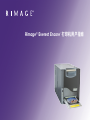 1
1
-
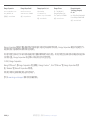 2
2
-
 3
3
-
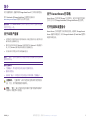 4
4
-
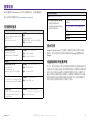 5
5
-
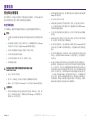 6
6
-
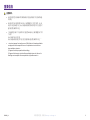 7
7
-
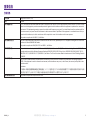 8
8
-
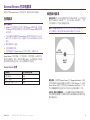 9
9
-
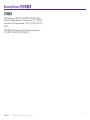 10
10
-
 11
11
-
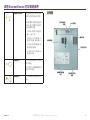 12
12
-
 13
13
-
 14
14
-
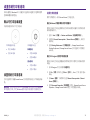 15
15
-
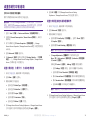 16
16
-
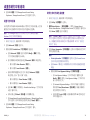 17
17
-
 18
18
-
 19
19
-
 20
20
-
 21
21
-
 22
22
-
 23
23
-
 24
24
-
 25
25
-
 26
26
-
 27
27
-
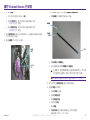 28
28
-
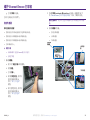 29
29
-
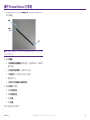 30
30